
Excka stollary bilen işlenende, köplenç saýlama belli bir derejede üýtgewsizlikde ýa-da birnäçe şertde saýlamagy talap etmek zerurdyr. Programma muny birnäçe gural ulanýan dürli usullar bilen edip biler. Dürli wariantlary ulanyp başga-da, kadadan çykmagyň nädip nusgasyny nädip ýasamalydygyny göreliň.
Nusga
Maglumatlaryň nusgasy görkeziliş tertibinde görkezilen şertleri kanagatlandyrýan şertlerden başga-da, dessine sanawda ýa-da çeşmäniň gündeline çykarylmagyndan soň.1-nji usul: Giňeldilen ägirt uly Autofilt ulanyň
Saýlawy düzmegiň iň aňsat usuly, uzakdaky apofilteriň ulanylmagydyr. Muny anyk mysal üçin nädip etmelidigimizi göz öňünde tutuň.
- Socerli meýdany, maglumatlaryň arasynda bir mysal üçin bir nusga almak isleýän ýeriňizde saýlaň. Baş sahypasynda, "Saýlamak we süzgüç" düwmesine basyň. Redaktirleme sazlamalar toplumynda ýerleşdirildi. Bu sanawdan soň açylýan sanawda, "süzgüç" düwmesine basyň.

Etmäge we başgaça etmek üçin mümkinçilik bar. Munuň üçin ýerdäki meýdany saýlasanyňyzdan soň, "maglumat" goýmasyna göçýäris. Sapak we süzgüç toparynda lentada ýerleşdirilen "süzgüç" düwmesine basyň.
- Stoluň sözbaşysynda bu herekete gelenden soň, "Pickogrammalar" öýjükleriň sag gyrasyndaky ownuk üçburçlugyň gyralarynda süzüp bolýar. Şol sütüniň adyna görä, şol sütüniň adyna, nusga almak isleýändigimize görä şol sütüniň adyna basyň. Menýu işlän menýuny, "Tekst süzgüçleri" elementinden geçiň. Ondan soňun "Createdipapurnumy süzgüç" pozisiýasyny saýlaň ... ".
- Ulanyjy süzgüç penjiresi işjeňleşdirildi. Onda, saýlamagyň döreýän çäkini kesgitläp bilersiňiz. Mysal üçin belgilen sanawdaky sanaw sanawy üçin skaner öýjüginiň sütünindäki açylanda, aşakdaky şertleriň birini saýlap bilersiňiz:
- deň;
- deň däl;
- has köp;
- has köp ýa-da deň;
- kiçi.
Bu ýagdaýyň 10 000 rubladan ýokary bolanlary saýlamak ýaly şertleri kesgitläliň. "Has köp" pozisiýasyna wyklýuçatel döredýäris. Dogry meýdanda "10,000" bahasyna laýyk gelýär. Hereketi ýerine ýetirmek üçin "OK" düwmesine basyň.
- Görşüm ýaly, aragatnaşygyň soňundan diňe girdeji mukdary 10,000 rubladan ýokary.
- Ýöne şol bir sütünde ikinji ýagdaýy goşup bileris. Muny etmek üçin adaty süzgüç penjiresine gaýdyp geliň. Görüp bilşimiz ýaly, aşaky bölegi başga bir ýol pozisiýasy we giriş üçin degişli ugry bar. Gel Goýlyk, 15,000 rublyň ýokarky saýlaw serhedini guralyň. Muny etmek, naýaňky "az" pozaga, ugurdaky "15000" bahasyna laýyk goýdular.
Mundan başga-da, şertler üçin şertler bar. Onuň "we" we "ýa-da" ýa-da "ýa-da". Dymmakda, birinji ýagdaýda oturdyldy. Bu, diňe setirleriň ikisini hem çäklendirmäni kanagatlandyrýan nusgada galar. Eger düzülse "ýa-da" ýerleşse, iki şertiň haýsydyr birine laýyk gelýän gymmatlyklar galar. Biziň işimizde wyklýuçatelini "we" pozundyny ýola goýmaly ýa-da deslapky sazlamadan goýmaly. Thehli gymmatlyklar girizilenden soň, OK düwmesine basyň.
- Indi diňe girdeji azalýan penimde 10,000 rubldan az däl, ýöne 15,000 rubl saklanmaýar.
- Şonuň ýaly-da, beýleki sütünlerde süzgüçlerini sazlap bilersiňiz. Saýlawlar we sütünlerde görkezilen islendik ýagdaýdaky öňki şertlerde saklamak mümkin. Şeýlelik bilen, saýlawçynyň seneniýanyň formasynyň süzgüç üçin ulanyp nähili alnandygyny göreris. Degişli sütündäki süzgüç nyşanyna basyň. "Sene" sanawyna basyp, süzgüç boýunça "sanawynda" düwmesine basyp, süzgüç.
- "Customörite awtootofil" penjiresi ýene başlaýar. Netijeleriň saýlanmagynyň 4-nji maýyndan 6-njy maý aralygynda stoluň başlamagyny ýerine ýetiriň. Saýlaw dükanynda, görüp bilýän bolsaňyz, has köp wise-yň has köp mümkinçilik. "Soň ýa-da deň" pozisiýasyny saýlaň. Sag tarapdaky meýdanda "04.05.2016" -y belläň ". Aşaky blokda wiklany "Бmek ýa-da deň" ýagdaýa gönükdirdik. Sag ugurda "06.05.2016" bahasyna giriziň. Adaty bir pozitgy, deslapky pozisiýa goýuň - "we". Hereketde süzgüçleri süzmek üçin ulanmak üçin "OK" düwmesine basyň.
- Görşüňiz ýaly, sanawymyz hasam azaldy. Indi hökmany suratda diňe setirleriň arasynda diňe 0,5,5 aralygyn aralygyň möhlet üçin 1000-den 15,000-den 15,000 arabaly üýtgeýändigini üýtgeýär.
- Sütünleriň birinde süzgüçden birini täzeden düzüp bileris. Geliň, girdeji gymmatlyklary üçin edeliň. Degişli sütündäki awtofilter nyşanyna basyň. Açylýan sanawda "Süzüjileri öçürmek" -e basyň.
- Görşüňiz ýaly, şu hereketlerden soň gazanlaryň mukdary boýunça nusga ýapylar, ýöne saýlama senesini kabul eder (44/05/20166-067-e çenli).
- Bu tablisada başga bir sütün bar - "ady" bar. Tekst formatynda maglumatlary öz içine alýar. Bu gymmatlyklardan süzgüçden süzgüçden nusga nädip nusga almalydygyny göreliň.
Sütüniň adyndan süzgüç nyşanyna basyň. Sanawyň sanawlaryna "tekst shüzüni süzgüçleriniň" atlaryna-da gidiň we "özleşdirilen süzgüji ...".
- Ulanyjy awtokoligter penjiresi ýene açylýar. Geliň, "kartoşka" we "et" we "et" atlary tarapyndan nusga geçireliň. Birinji blokda ilkinji blokda, aşakdaky şertler "deň" pozisiýa düzüldi. Bu ugurda "kartoşka" sözüne laýyk gelýär. Aşaky bölümiň wyklýuçatelini "deň" pozisiýasy hem geçirer. Munuň garşysynda bu ugurda rekord goýýaryn - "et". Indi öňem bolmadyk zatlaryny ýerine ýetirýäris: "ýa-da" pozisiýasyny düzüň "ýa-da" ýa-da ". Indi görkezilen şertleriň haýsydyr birini bolan çyzyk ekranda görkeziler. "OK" düwmesine basyň.
- Görşäňiz ýaly täze nusganyň täzelenmegi (0,6.05.2016) we ady bilen we ady (kartoşka we eti) bilen habarlaşýar. Girdejiniň mukdaryna hiç hili çäklendirmeler ýok.
- Süzgüçini gurnamaly şol usullar bilen doly aýyryp bilersiňiz. Munuň usulynyň haýsy usulynyň ulanylyşynyň ähmiýeti ýok. Süzgüleri täzeden düzmek, "maglumat" goýmasynda "maglumat" goýmasynda "S nji we" toparynda ýerleşýän "süzgüç" düwmesine basyň.
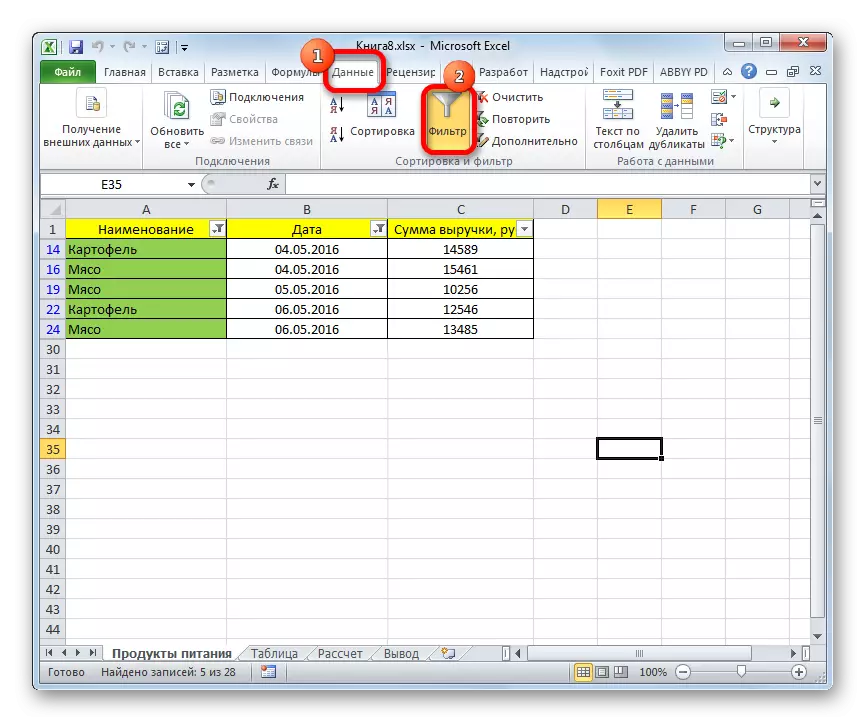
Ikinji warianty "öý" goýmasyna geçmegi öz içine alýar. Redaktirleme bölüminde "Sort we süzgüç" düwmesine bassomy ýerine ýetirýäris. Işjeňleşdirilen sanawda "süzgüç" düwmesine basyň.

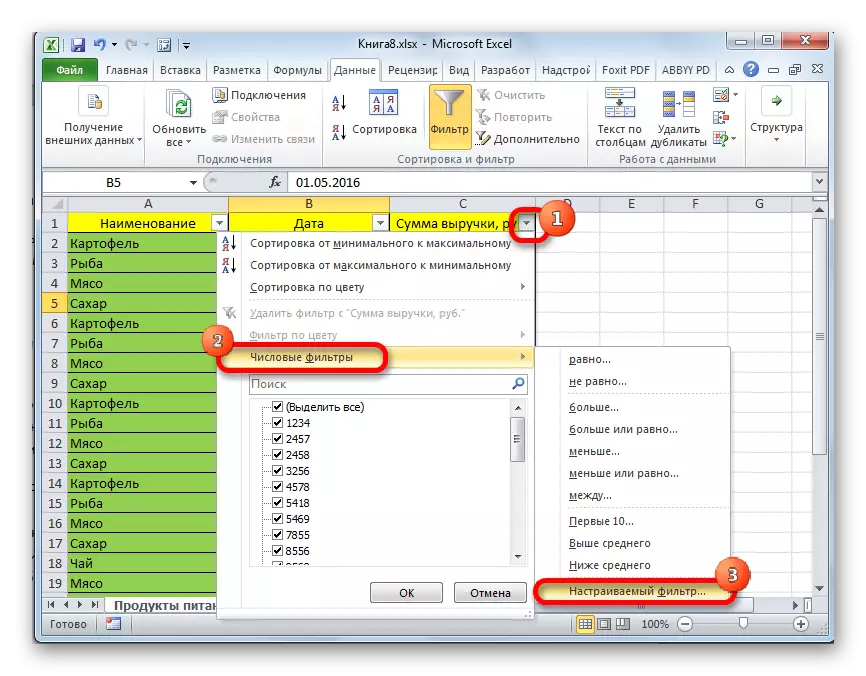



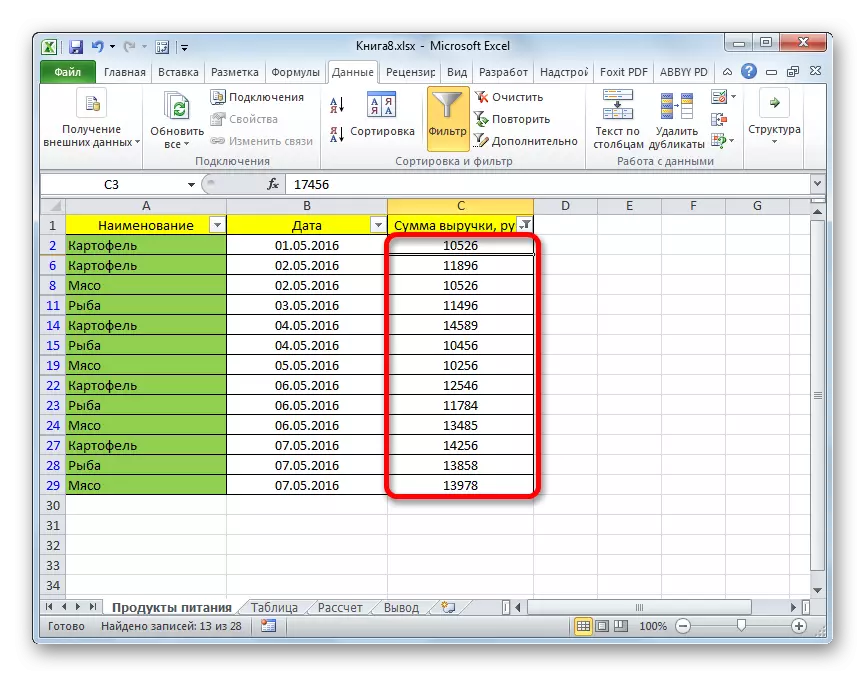
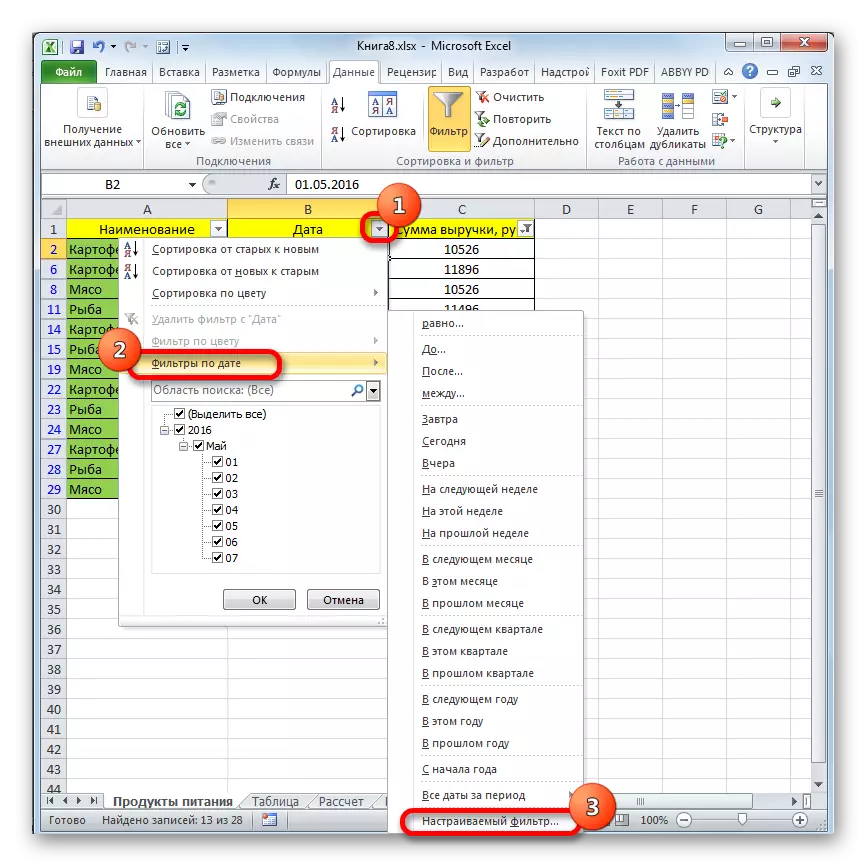
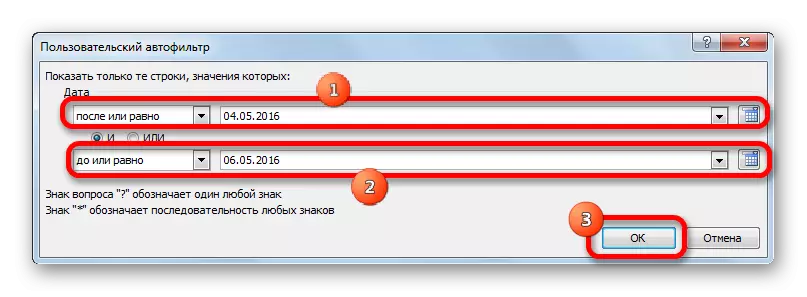


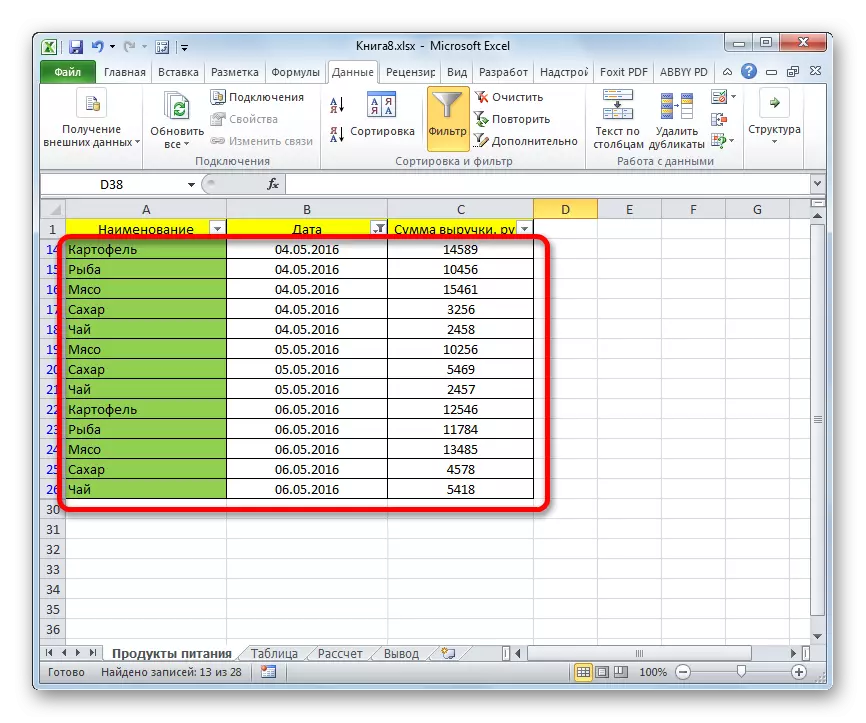



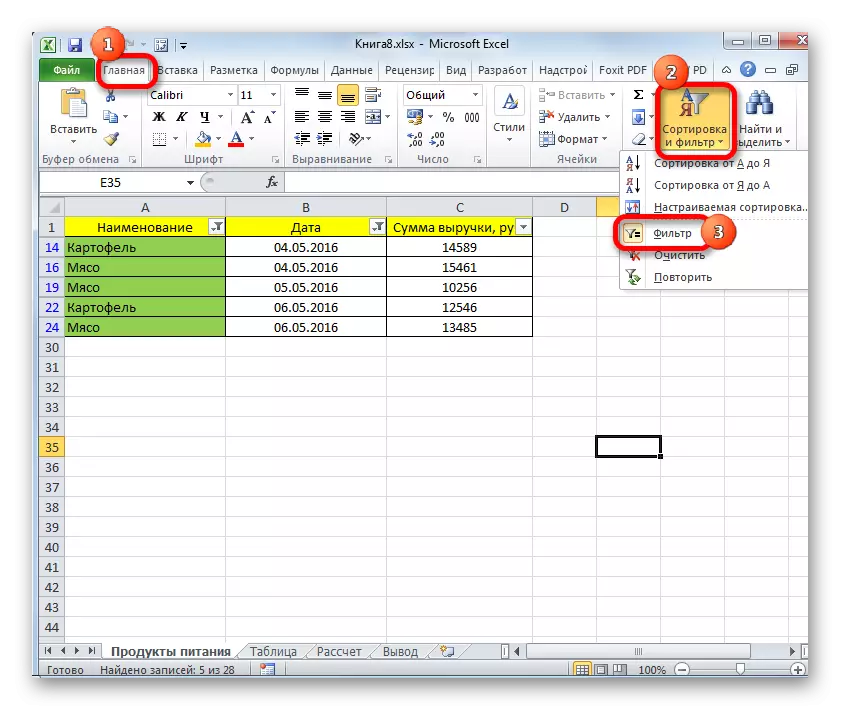
Aboveokarda galan iki tarapdan haýsydyr birini ulananyňyzda süzmek öçürilip, nusga netijeleri arassalanar. .Agny, tablisanyň ähli magnurra bar bolan maglumatlary görkezer.
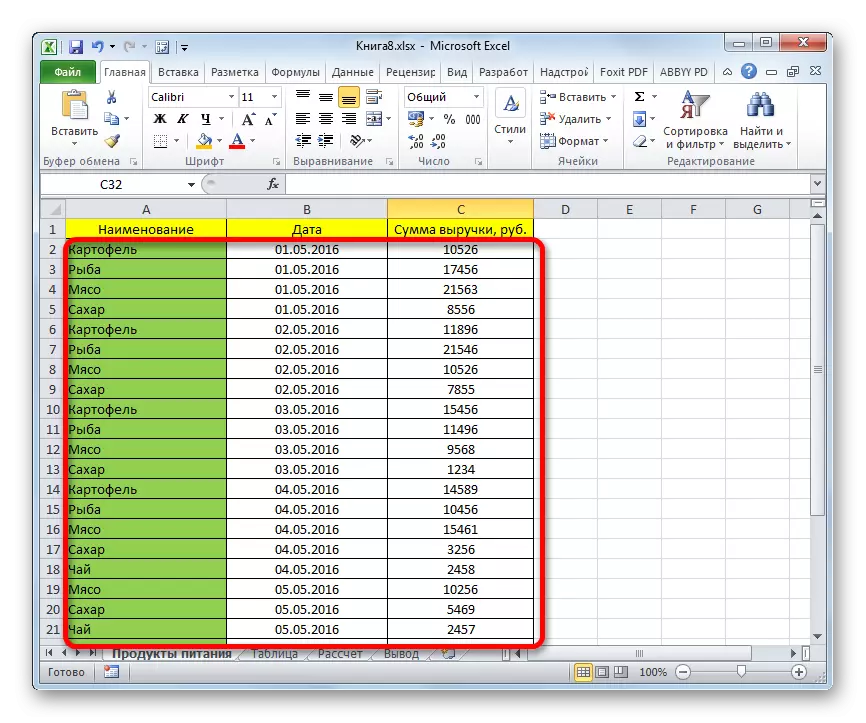
SÖZPAN: Awto süzgüç funksiýasy Excel-de funksiýa
2-nji usul: birleşdirilen formula
Saýlawy düzüň-iň çylşyrymly formulasyny hem ulanyp biler. Öňki tomaşyrda tarapdan tapawutlylykda bu usulyň netijäniň öndürilendigini göz öňünde tutýar.
- Şol sahypada-da, sözbaşydaky sütünleriň şol bir atlary bilen birmeňzeş sütünleriň atlary bilen döredýäris.
- Täze stoluň ilkinji sütüniniň ähli boş öýjüklerini bölüň. Kursory formula setirinde guruň. Diňe şu ýerde görkezilen kriteriýalarda nusga öndürýän formula bilen giriziler. Setiri saýlaň, 15000 rubldan geçýän girdejiiň mukdaryny saýlaň. Belçusamlylarymyzda girizilen formula barjak ýerler:
= Indeks (A2: A29; iň kiçi (15000 bolsa)
Esasan her belli bir ýagdaýda öýjükleriň we gerişleriň salgysy we sizküňiz bolar. Bu mysal üçin, mournalda koordulatika bilen formulasyny deňeşdirip, ony zerurlyklaryňyz üçin kanagatlandyryp bilersiňiz.
- Hereketde ýüz tutmak üçin ygtyýar düwmesine, ýöne CTRL + SHITT + ACTOLINE ON giriziň. Biz edýäris.
- Ikinji sütüni senäni görkezýän we formula setirindäki kursory gurup, aşakdaky aňlatmany girizýäris:
= Indeks (b2: b29; iň kiçi (15000 bolsa)
Ctrl + Shift + düwmesine basyň.
- Edil şonuň ýaly-da, girdeji bilen sütünde aşakdaky mazmunyň formulasyna giriň:
= Indeks (C2: c29; iň kiçi (15000 bolsa)
Againene-de Ctrl + Shift + açar kombinasiýasyny giriziň.
Üç ýagdaýda hemmesinde diňe koordinalaryň ilkinji gymmaty üýtgäp, galan formula doly birmeňzeşdir.
- Görýänimizde tablisada tablisada doldurylýar, ýöne öz daşky görnüşi düýbünden özüne çekiji-da özüne çekiji däl, üstesine-de nädogry ýerde doldurylýar. Bu kemçilikleri düzetmek zerurdyr. Döwrebap nädogry planýumn pumumyň umumy sanawlarynyň görnüşindäki, bize senäni bellemeli. Roralslary goşmak bilen tutuş sütüni beliz we syçanjygyň dogry düwmäni bellemek üçin basyň. Diňe gelýän sanawda "Öýjü fizsiýasyndan geç»-göni geçýärler ".
- Açýan formatirýan penjirede, "sany" goýmasyny açyň. "San formatlary" blokynda "senäni" bahasyny bölýär. Penjiräniň sag tarapynda islenýän senesi Ekranyň görnüşini saýlap bilersiňiz. Sazlamalar görkezilenden soň, "OK" düwmesine basyň.
- Indi sene dogry görkezilýär. Emma, görenimizde, stoluň tutuş aşagy ýalňyş gymmaty bolan öýjüklerden doldurylýar "# san!". Aslynda bular bu kameralar, ýeterlik bolmadyk nusgalanmyndan maglumatlar bar. Boş ýerlerde görkezilse has özüne çekiji bolardy. Bu maksatlar üçin şertli formatlemegi ulanýarys. Sözbaşydan başga ähli stol öýjüklerini belläris. Öý sahypasynda, "Stil" "gural blokynda" şertli formatirleme "düwmesine basyň. Görýän sanawda "döretmek dolandyryşy ..." Haryt saýlaň.
- Açykdan açýan penjirede "Diňe diňe öz içine alýan öýjükleri" -iň görnüşini saýlaň. Birinji meýdanda, "Diňe" aşakdaky şerti "formatda" ýazgy bilen "säwlik formatlamak", "erroralňyşlyk" saýlaň. Ondan soň, "formaty ..." düwmesine basyň.
- Formate penjirede ylgamakda, "şrift" goýmasyna geçiň we degişli ugurda ak saýlaň. Bu hereketlerden soň "OK" düwmesine basyň.
- Birmeňzeş at bilen birmeňzeş at bilen düwme bilen, dynç alyş penjiresine iberenden soň basyň.
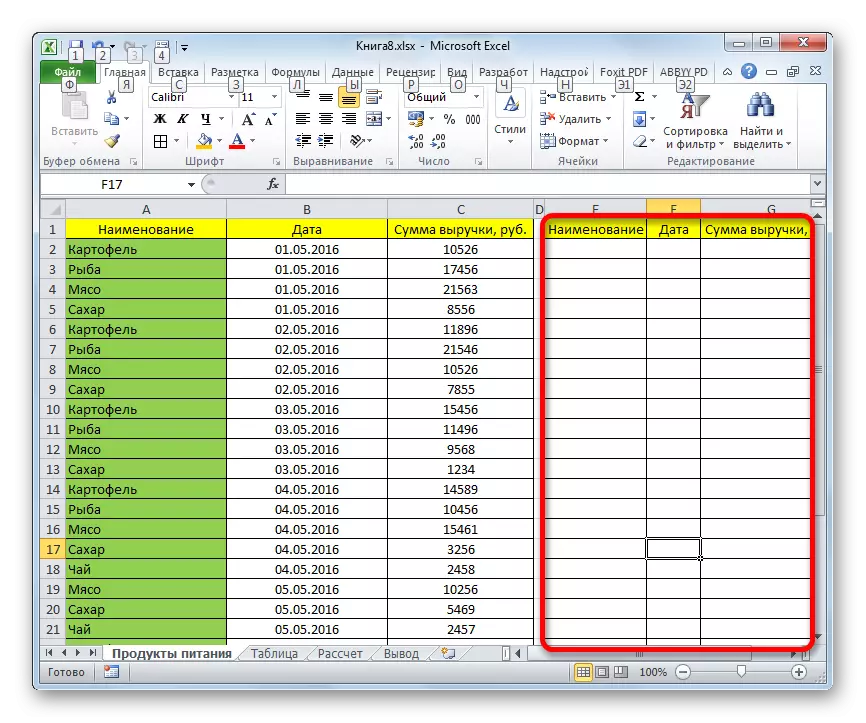
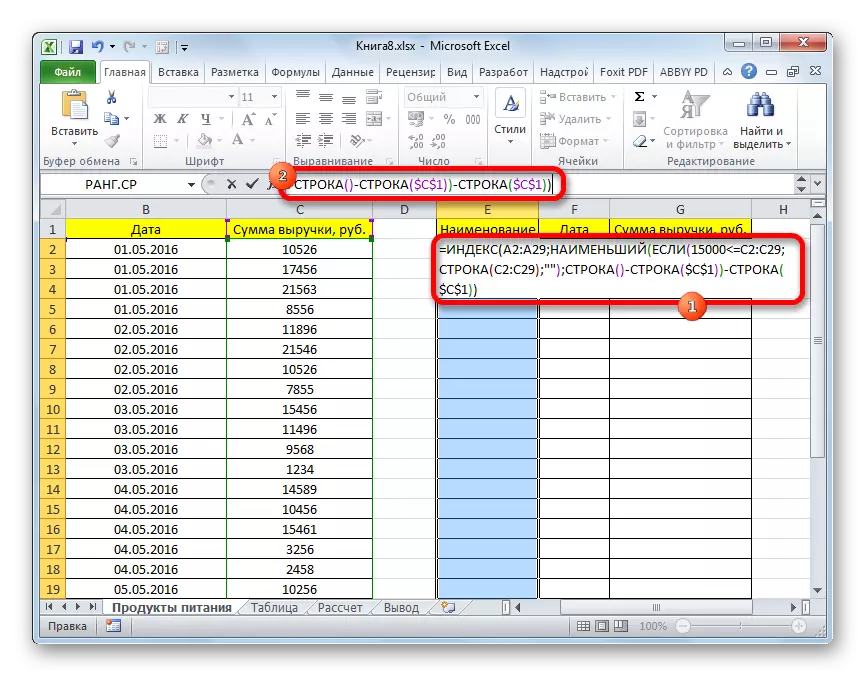







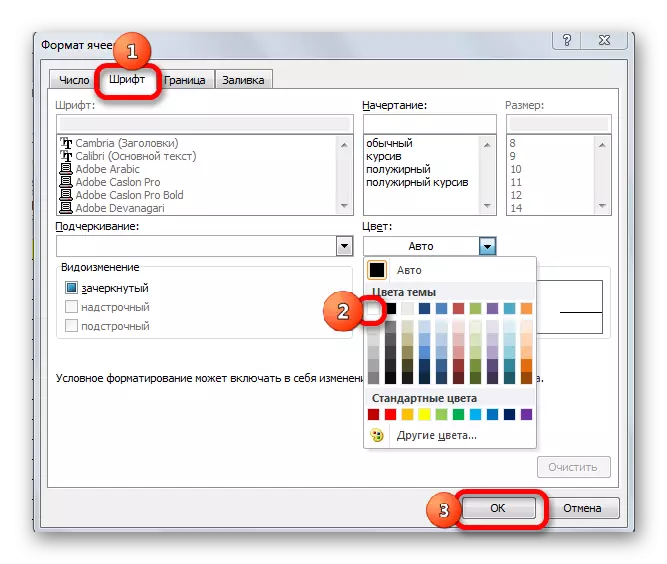
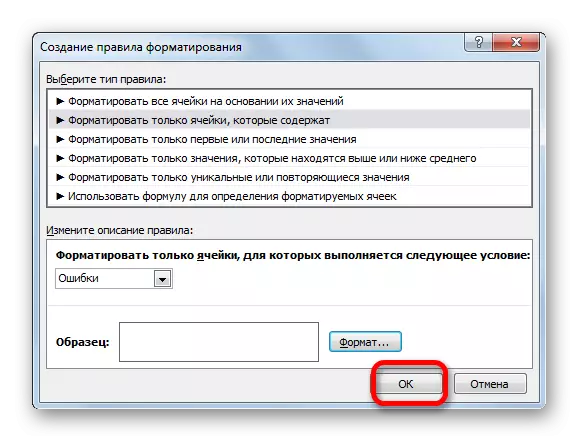
Indi belli bir çäkde görkezilen çäkde görkezilen çäkde gutarnykly nusga bar.

SÖZPAN: Excel-de şertli formatlamak
3-nji usul: formula ulanyp, birnäçe şertde nusga almak
Diňe süzgüçini ulananyňyzda, formula ulanyp, birnäçe şertde saýlap boljak programmalaryňyzy ulanyp. Mysal üçin, şol bir çeşmäni geçiriň, şeýle bir çeşmejüni tut, şeýle hem, netijelere eýýäm san we şertli formatda geçiriň. Saýlanyşyň aşaky serhediniň aşaky serhediniň aşaky serhediniň aşaky serhetiniň aşaky çäklendirilmegi, 20,000 rubult ýokarky serhediniň ikinji ýagdaýda esasy meselesi "gurarys.
- Nusga almak üçin aýratyn sütünlere, araçäk şertlere giriň.
- Öňki usulda bolşy ýaly, täze stoluň boş sütünlerini boşat we olardaky degişli üç sany formulalary bellemeli. Ilkinji sütünde aşakdaky aňlatmany hödürleýäris:
= Indeks (A2: A29; iň kiçi (($ D $); ") - C2: c29: C2: c29 ($ C $ 1))
UNDEN Sütünlerde, operatoryň adyndan derrew koordinasiýa bilen kesgitlemek, aslynda berilýän sütünler bilen baglanyşykly degişli sütünlere zerur formulalara laýyk gelýär.
Her gezek gireniňizden soň, CTRL + SHIFT + Açar kombinasiýasyny girizmegi ýatdan çykarmaň.
- Bu usulyň öňküsiniň artykmaçlygy öňkülerinden artykmaçlygy bolsa, mysalyň sanynyň çägini üýtgetmek islesek, berk formula özüni üýtgetmek zerur bolmaz. Sahypa boýunça zerur şertleri üýtgetmek üçin localdaky şertleri üýtgetmek üçin ýeterlik şertlerde ýeterlikdir. Saýlawyň netijeleri derrew awtomatiki usulda üýtgeýär.
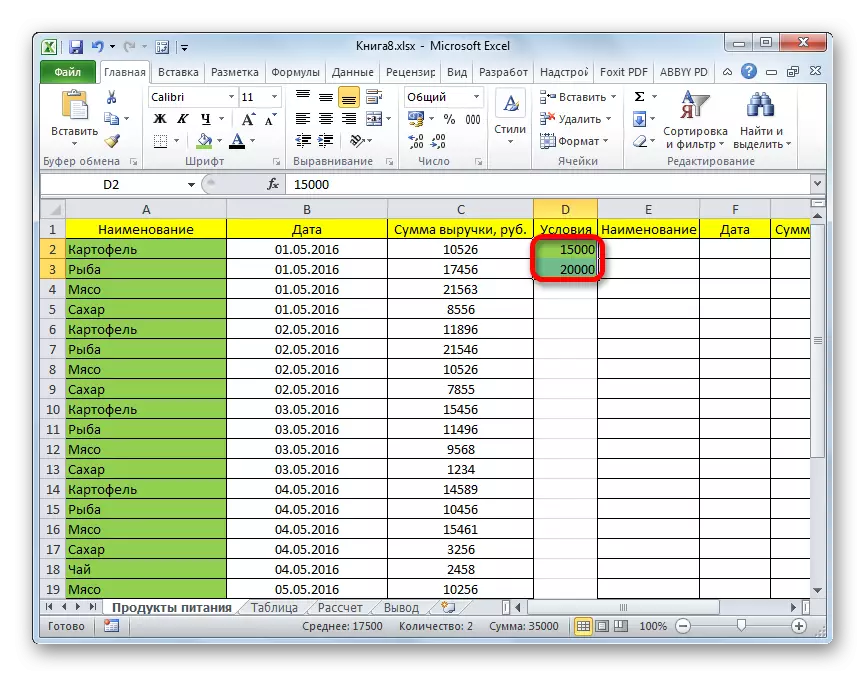

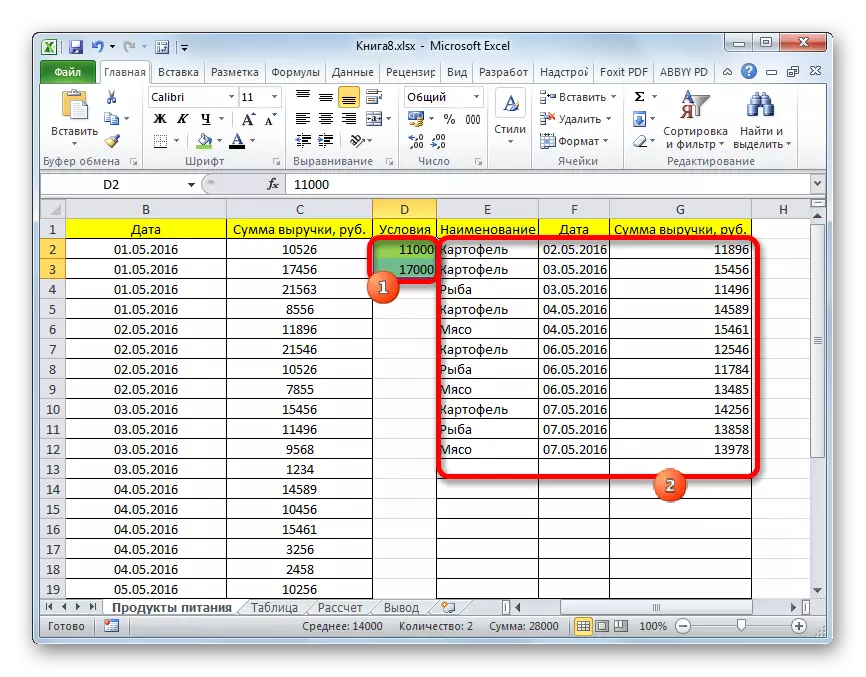
4-nji usul: tötänleýin nusga almak
Speoles ýörite formulanyň kömegi bilen, tötänleýin saýtlary ulanmak hem mümkinçiligine uçrandyr. Käbir ýagdaýlarda masorieňiň ähli maglumatlarynyň hemmetaraplaýyn seljermezden umumy suraty bir köp zat hödürlänlerinde köp mukdarda maglumat bilen işleşmeli bolanda köp sanly maglumat bilen işleýän wagtlar köp mukdarda maglumat bilen işleşmeli bolanda köpdüler köp mukdarda maglumat alyp barmaly bolanda köp mukdarda maglumat alyp baranda köp mukdarda maglumat alyp barmaly bolanda köp mukdarda maglumat alyp barmaly bolanda köp mukdarda maglumat alyp barmaly bolanda köp mukdarda maglumatlary işlediň.
- Stoluň çep tarapyna bir sütüni taşlaň. Birinji öýjügiň garşysynda stoluň maglumatlary bilen ýerleşýän indiki solumyň öýjüçinde formulana giriň:
= Ýelmeýän ()
Bu aýratynlyk tötänleýin san görkezýär. Ony işjeňleşdirmek üçin Giriş düwmesine basyň.
- Tötänleýin mukdarda tötänleýin sütüni düzmek üçin kursory öýjügiň aşaky sag burçuna düzüň. Doldurmak belligi peýda bolýar. Çep syçanjygyň çep tarapy, ahyryna çenli maglumatlar bilen stoluň çep tarapy bilen uzady.
- Indi tötänleýin sanlar bilen doldurylan öýjüklerimiz bar. Emma, ol hasaplamagyň formulasyny öz içine alýar. Arassa gymmatlyklar bilen işlemeli. Muny etmek, sag tarapdaky boş sütün göçüriň. Öýjükleriň meýdany tötänleýin sanlar bilen saýlaň. "Öý" sahypasynda ýerleşýän "öý" goýmasynda ýerleşýär, lenta nyşanlamasyna "göçüriň" nyşanyna basyň.
- Boş sütünini belläk, kontekst menýusyna doly basmagy we sag düwmesine basyň. Gurallar panelmesini "sal-phasamalar panelmesini salda, Sanlar bilen şekillendirilen" baha "makalasyny saýlaň.
- Şondan soň "öý" bukjasynda bolsa, "Sort we süzgüçiň eýýäm tanyş nyşanyna basyň. Açylan sanawda, saýlamany "Customörite sortlaýyş" elementinde saýlamany bes ediň.
- Saýlamak sazlamalary penjiresi işjeňleşdirildi. CAP-y parametr görnüşe "-e garşy" parametr "parametr görnüşinde" parametr "parametr görnüşini guruň" -diýip, salgylarda, bellikler ýok. "SIC" Meýdanda, tötänleýin sanlaryň göçürilen bahalarynyň adyny kesgitläň. "Sort" meýdanynda deslapky sazlamalary goýuň. "Sargyt" meýdanynda "Býurksöýer" we "aşak düşýän" parametrini saýlap bilersiňiz. Tötänleýin nusga üçin bu bahanyň ýoklugy ýok. Sazlamalar öndürilenden soň, "OK" düwmesine basyň.
- Ondan soň, stoluň ähli bahalary, tötänleýin tertipde ýa-da tötänleýin sanlaryň peselmegi bilen gurulýar. Stoldan birinji setiriň haýsydyr birini alyp bilersiňiz (5, 10, 12, 12, 15, 15 we ş.m. we we ş.m.) we tötänleýin nusganyň netijesi hasaplanyp bilner.


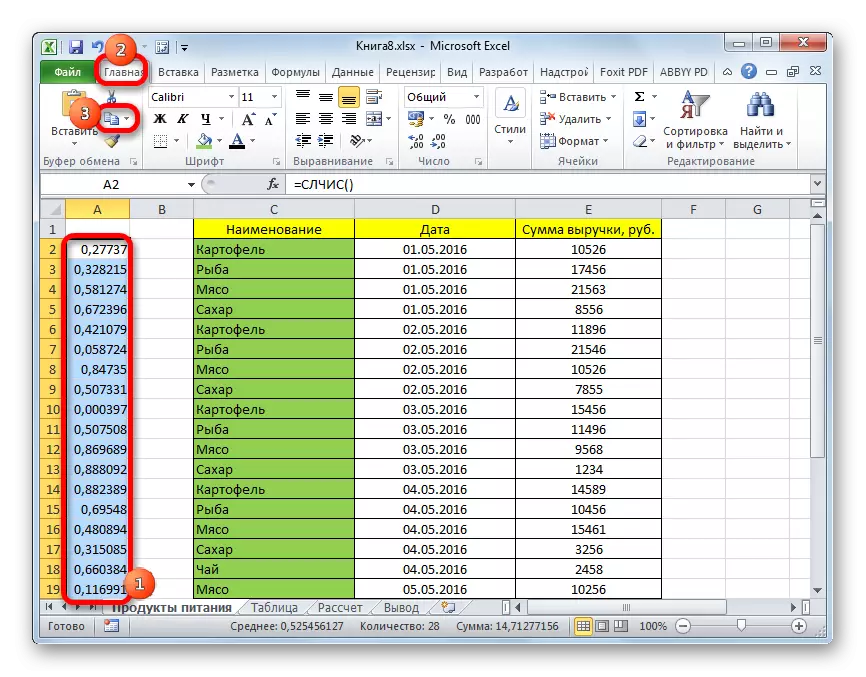
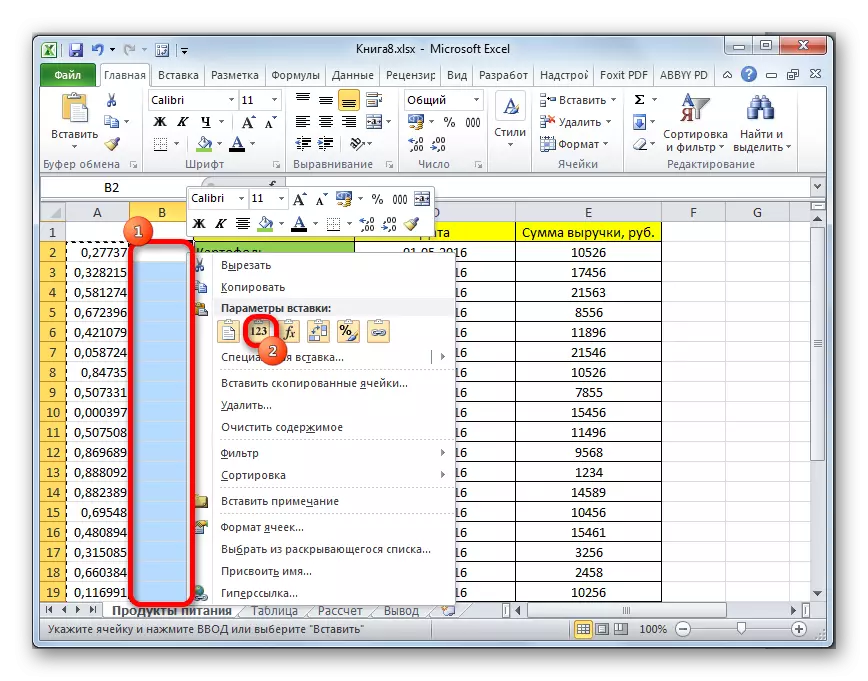
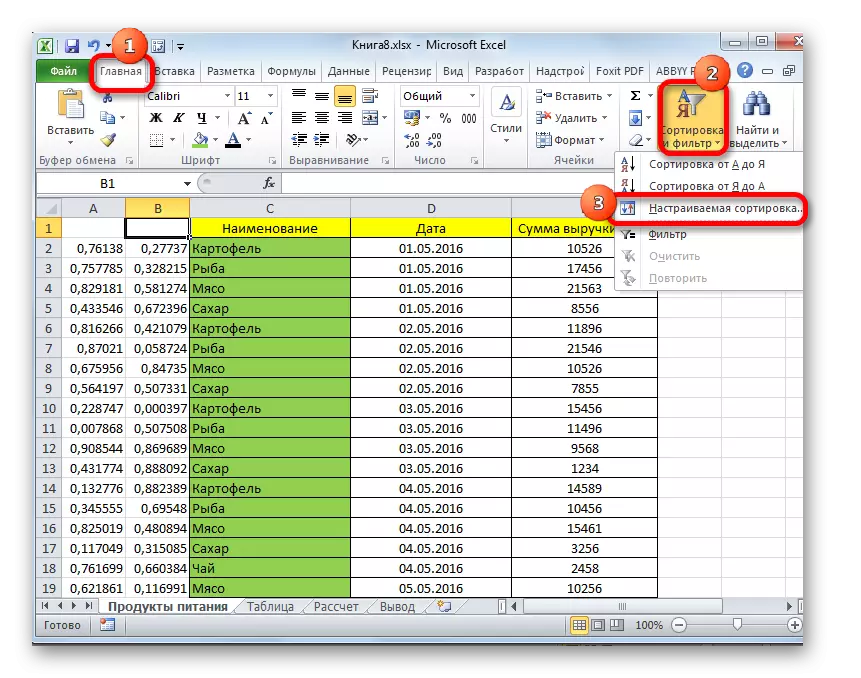
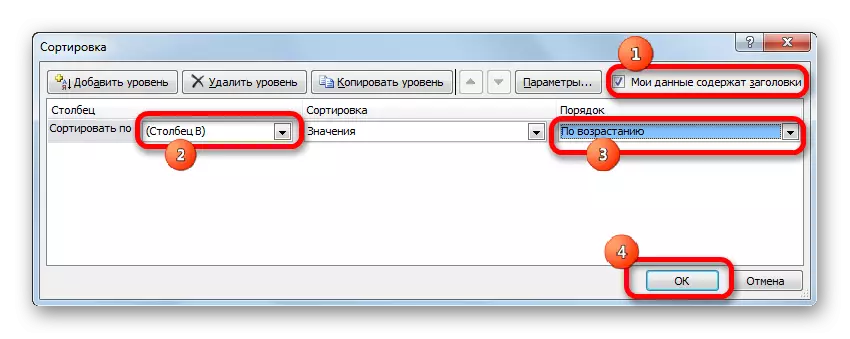
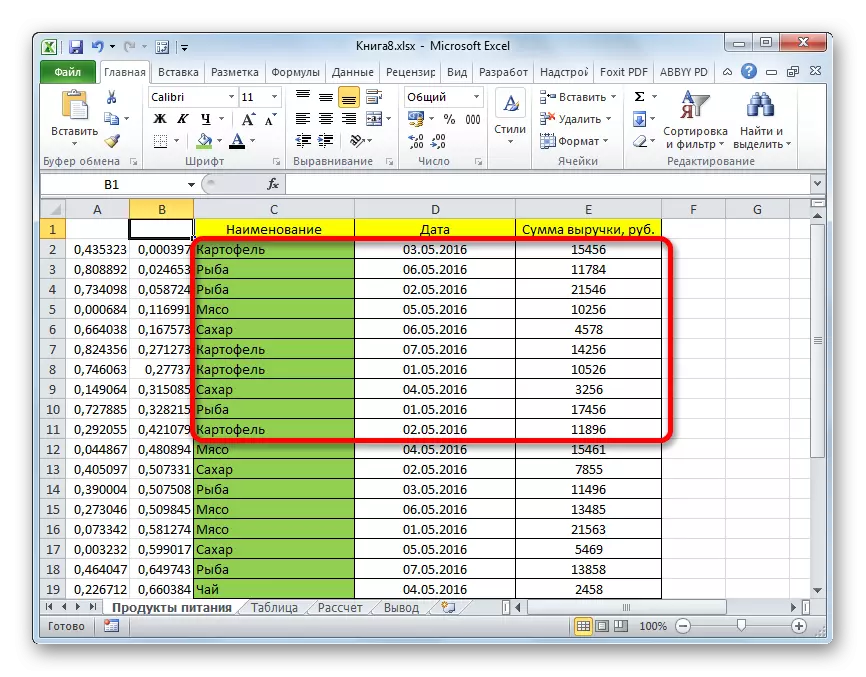
SÖZPAN: Excel-e maglumatlary sortlamak we süzmek
Görüp bilşiňiz ýaly, AZCOkItter ulanyp, Aditarap tekizleýän we ýörite formalary ulanyp, Excel stoly öndürilip bilinmegi mümkin. Ilkinji ýagdaýda-ny çeşme stolunda görkeziler we ikinjinde - aýratyn meýdanda görkeziler. Saýlaýjy, bir şert hem satyjy we birnäçe zady öndürmek mümkin. Mundan başga-da, ýelimleýiş funksiýasyny ulanyp, tötänleýin nusga edip bilersiňiz.
